
Ако сте икада покушали да користите Виресхарк за надгледање веб саобраћаја, вероватно сте наишли на проблем – велики део је шифрован. У ствари, већина веб локација користи ССЛ или ТЛС енкрипцију да би заштитили своје кориснике. Свеприсутна енкрипција је добра ствар ако купујете на Амазону, али прави је бол када покушавате да управљате мрежом. Ево како дешифрујем ССЛ помоћу Виресхарка.
Шта су Виресхарк и ССЛ?
Виресхарк је анализатор мрежног саобраћаја; то је основни услужни програм који многи администратори користе за решавање проблема на својим мрежама. Точније, снима оквире – грађевинске блокове пакета – и омогућава вам да их сортирате и анализирате. Користећи Виресхарк, можете да погледате саобраћај који тече вашом мрежом и да га сецирате, завиривши у оквире на необрађене податке.
ССЛ је протокол шифровања који ради на транспортном слоју ОСИ модела. За заштиту података током кретања кроз мреже користи различите методе шифрирања. Напомена: У овом водичу углавном ћу се односити на ССЛ као термин за претпостављање за ССЛ и ТЛС, његов наследник..
ССЛ шифрирање чини Виресхарк изазовнијим јер спречава администраторе да прегледају податке које сваки пакет носи. Када се Виресхарк правилно постави, он може да дешифрује ССЛ и враћа вам способност прегледавања необрађених података.
Коришћење тајног кључа пре мастер мастер за дешифровање ССЛ и ТЛС
Употреба тајног кључа пре мастер мастер за дешифровање ССЛ-а у Виресхарку је препоручена метода. А пре-мастер тајни кључ генерише клијент и сервер га користи за добијање главног кључа који шифрира сесијски промет. То је тренутни стандард у криптографији и обично се примењује путем Диффие-Хеллмана.
Ваш претраживач може да нареди тајни кључ пре мастер-а, који Виресхарк користи за дешифровање ССЛ и ТЛС сесија.
Ево корака за дешифровање ССЛ-а и ТЛС-а са тајним кључем пре-мастер:
- Подесите променљиву околину
- Покрените прегледач
- Конфигуришите Виресхарк
- Снимите и дешифрирајте сесију
Када завршите, моћи ћете да дешифрујете ССЛ и ТЛС сесије у Виресхарку без потребе за приступом циљном серверу.
Подесите променљиву околину Виндовс
Ин Виндовс, мораћете да поставите променљиву околину користећи Напредне поставке система корисност. Ова променљива, названа ССЛКЕИЛОГФИЛЕ, садржи путању на којој се чувају тајни кључеви пре-мастер.
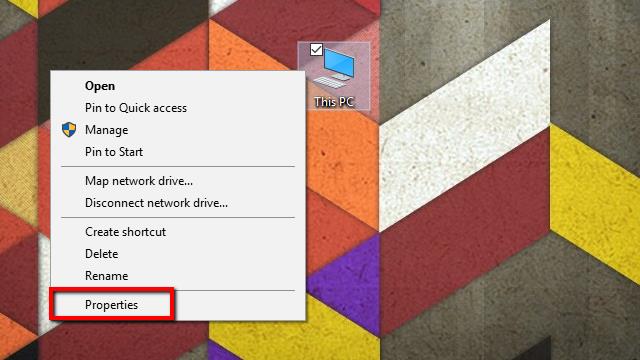
Започните десним кликом на Мој компјутер, и избор Својства из менија. Тхе Систем мени ће се отворити.
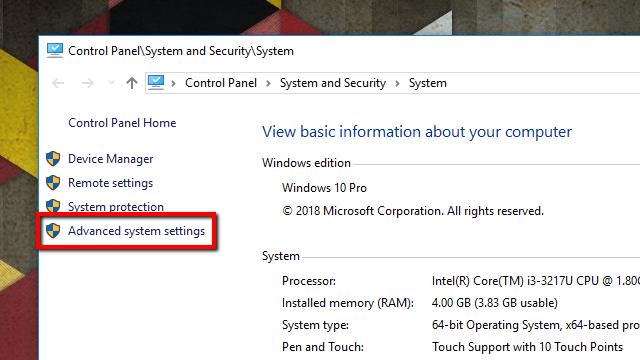
Затим кликните на Напредне поставке система на листи са леве стране. Тхе Системска својства отвориће се прозор.
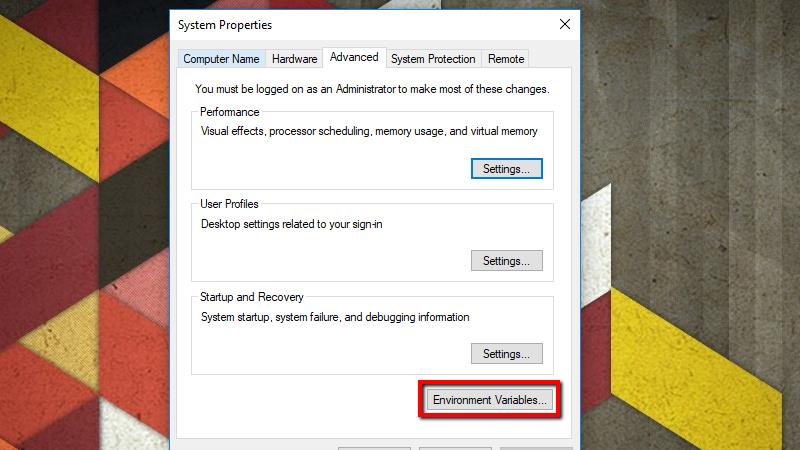
На Напредно кликните картицу Околишне променљиве дугме.
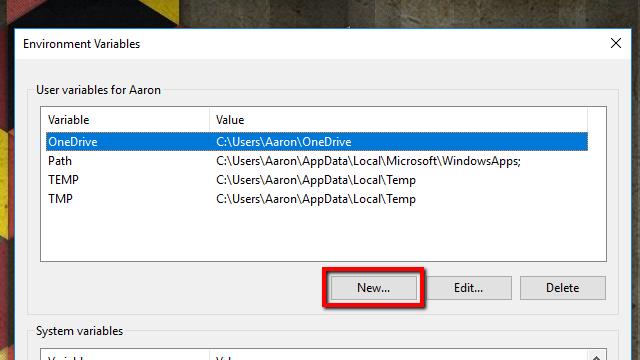
Кликните Нова… дугме испод Корисничке променљиве. Такође можете да креирате променљиву испод Системске променљиве ако желите да евидентирате ССЛ кључеве за сваког корисника у систему, али више волим да га држим ограниченим на свој профил.
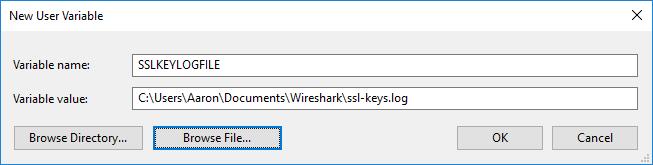
Под Име променљиве, откуцајте следеће:
ССЛКЕИЛОГФИЛЕ
У Променљива вредност откуцајте поље до датотеке дневника. Такође можете да кликнете на Прегледај датотеку… дугме и одредите путању користећи алат за бирање датотека.
Као напомену, ако ово креирате као променљиву околину за системски систем, мораћете да употребите одговарајуће надокнаде или да датотеку сачувате на месту доступном свим корисницима. На пример, можете да одаберете % УСЕРПРОФИЛЕ% \ Подаци података \ ссл-кеис.лог или Ц: \ ссл-кеис.лог.
Након што завршите, кликните ок и пређите на следећи корак.
Подесите променљиву околину за Линук или Мац
Ин Линук и Мац, мораћете да подесите ССЛКЕИЛОГФИЛЕ коришћење променљиве околине нано. Ин Линук, променљива је смештена у ~ / .басхрц. На Мац, створићете променљиву у датотеци ~ / .МацОСКС / околина.
Отворите терминал и користите ову наредбу у Линуку:
нано ~ / .басхрц
Отвори Лаунцхпад, кликни Остало, и покренути терминал за покрените ову наредбу у Мац ОСКС-у:
нано ~ / .басх_профиле
Следећи кораци су исти за оба оперативна система.
На крају датотеке додајте ову линију:
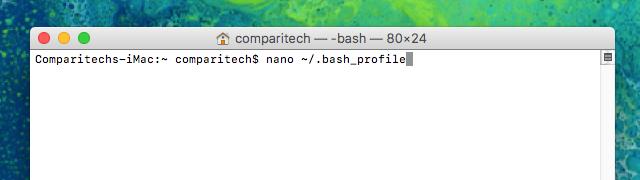
екпорт ССЛКЕИЛОГФИЛЕ = ~ / .ссл-кеи.лог
Притисните Цтрл + Кс, И да сачувате своје измене.
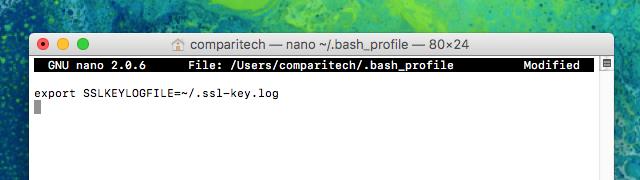
Затворите прозор терминала и отворите други да бисте поставили променљиву, а затим откуцајте следеће да бисте потврдили да је успешно постављена:
ецхо $ ССЛКЕИЛОГФИЛЕ
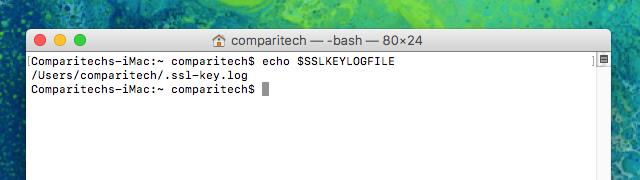
Након што извршите наредбу, требали бисте видети излаз сличан горњој слици. /Усерс/цомпаритецх/.ссл-кеи.лог је пуни пут до мог ССЛ дневника пре-мастер кључева. Напомена: Желите да напишете своју, која ће бити другачија, да унесете у Виресхарк.
Сада када је променљива подешена, можете прећи на следећи скуп корака.
Покрените прегледач и проверите да ли има датотеку дневника
Пре него што покренете Виресхарк и конфигуришете га за дешифровање ССЛ-а помоћу пре-мастер кључа, требало би да покренете прегледач и потврдите да се датотека дневника користи.
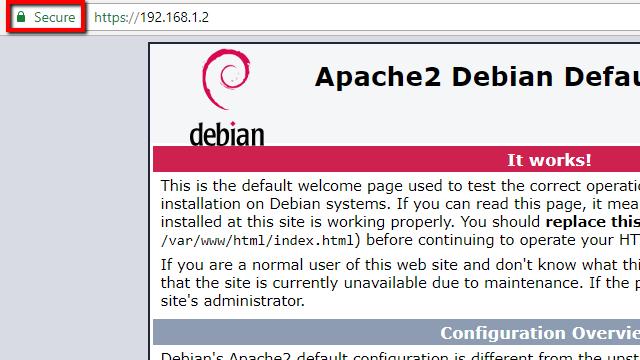
Да бисте попунили дневник, важно је да посетите веб локацију на којој је омогућен ССЛ. Користим свој сопствени Апацхе сервер за тестирање, али било који сајт ће функционисати. Једна од највећих предности коришћења дељеног кључа пре-мастер је не треба вам приступ серверу за дешифровање ССЛ-а.
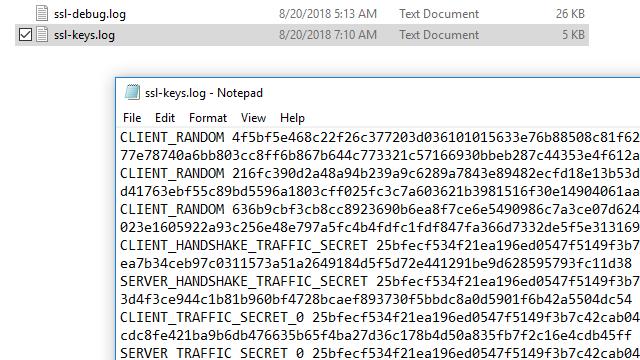
Након што сте посетили веб локацију са омогућеним ССЛ-ом, погледајте датотеку за податке. Ин Виндовс, можете користити Нотепад. Ин Линук или Мац, користите следећу наредбу:
цат ~ / .ссл-лог.кеи
У било којем оперативном систему датотека треба да изгледа као моја горе. Након што потврдите да ваш прегледач бележи пре-мастер кључеве на локацији коју сте одабрали, можете да конфигуришете Виресхарк тако да користи те кључеве за дешифровање ССЛ-а.
Конфигуришите Виресхарк за дешифровање ССЛ-а
Једном када прегледач евидентира пре-мастер кључеве, време је да конфигуришете Виресхарк за употребу тих записа за дешифровање ССЛ-а.
Отворите Виресхарк и кликните Уредити, онда Подешавања. Тхе Подешавања отвориће се дијалог, а на левој страни ћете видети листу ставки. Проширити Протоколи, померите се према доле, а затим кликните на ССЛ.
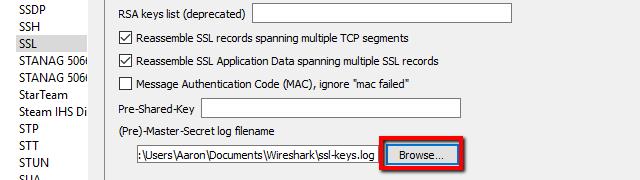
На листи опција за ССЛ протокол видећете унос за (Пре) -Мастер-Сецрет име датотеке записа. Дођите до датотеке дневника коју сте поставили у претходном кораку или једноставно залепите путању.
Када завршите са подешавањем (Пре) -Мастер-Сецрет име датотеке записа, кликни ок и вратимо се у Виресхарк. Спремни сте да кренете даље.
Снимите сесију и дешифрујте ССЛ
Завршни корак је снимање тест сесије и провјерите је ли Виресхарк успјешно дешифрирао ССЛ.
- Покрените нефилтрирану сесију снимања, умањите је и отворите прегледач.
- Посетите заштићену локацију како бисте генерисали податке и опционо поставили филтер за приказ „ссл“ да бисте смањили шум сесије.
- Кликните на било који оквир који садржи шифроване податке.
У мом случају, изабрат ћу онај који садржи ХТТП саобраћај с текстуалним / ХТМЛ кодирањем, јер бих желио видјети изворни код који веб сервер шаље мом претраживачу. Али сваки шифровани саобраћај који користи тајни кључ пре мастер мастер ће радити са овом методом. То укључује све податке који користе Перфецт Форвард Енцриптион (ПФЕ) преко Диффие-Хеллмана или сличне размене кључева.
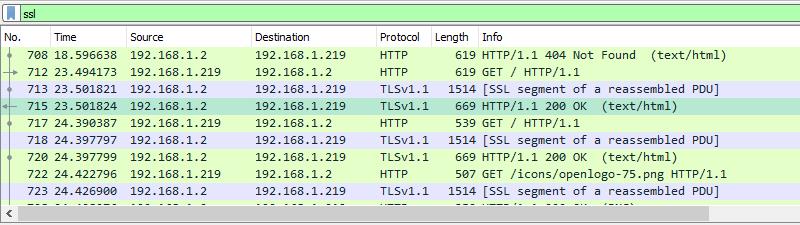
Након што одаберете шифрирани оквир, погледајте Пакетни бајт приказ, а посебно картице испод приказа. Требали бисте видети унос за Дешифровани ССЛ подаци, између осталог.
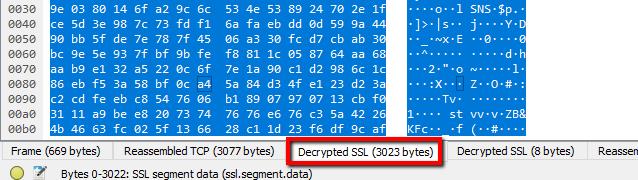
Примјетићете да моја сесија и даље изгледа као да је пуна смећа, а не види се ХТМЛ. То је зато што мој веб сервер (и већина Апацхе сервера) користи ГЗИП компресију подразумевано.
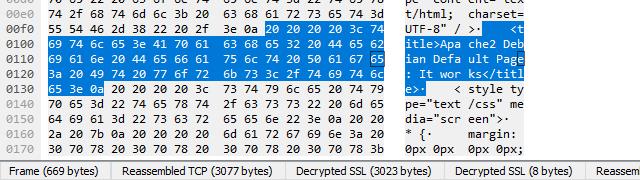
Када кликнете на Некомпримовано тело ентитета картицу, која се у овом случају приказује само уз омогућено ССЛ дешифрирање, можете видети изворни код веб локације. На пример, ево наслова елемента задате Апацхе странице у отвореном тексту.
Коришћењем РСА кључа за дешифровање ССЛ-а
Можда сте приметили раније да Виресхарк има поље које вам омогућава да учитате своје РСА кључеве и користите их за дешифровање ССЛ-а. У пракси, Дешифрирање РСА кључа је застарело.
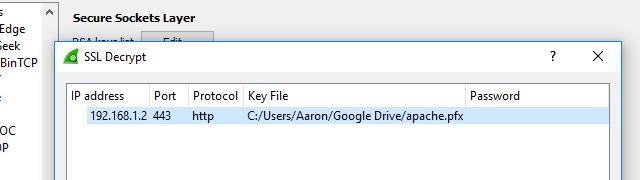
Разлог због којег се дешифровање ССЛ-а РСА кључем више не употребљава је Перфецт Форвард Енцриптион (ПФЕ) због којег је застарео. Сесије преговаране са Диффие-Хеллман-ом не користе директно РСА кључ; уместо тога генеришу једнократни кључ, смештен само у РАМ-у, који се шифрује помоћу кључа на диску.
Ако сте претходно користили РСА кључ за декодирање саобраћаја, а престао је да ради, можете да потврдите да циљни уређај користи Диффие-Хеллман размене омогућавајући ССЛ евидентирање.
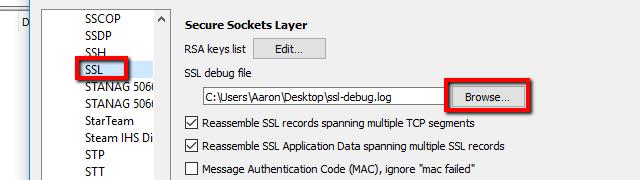
Да бисте укључили евиденцију, кликните на Уредити из менија са алатном траком и изаберите Подешавања. Прошири Протоколи ставку менија на левој страни и померите се до ССЛ. Одавде можете кликнути на Претражите дугмета и подесите локацију вашег ССЛ дневника.
Једном када је локација постављена, све ССЛ интеракције биће евидентиране у наведеној датотеци.

Снимите сесију са ССЛ-ом који је омогућен, а затим проверите записнике. Тачније, требало би да се крећете док не пронађете оквир о коме је договорено руковање ТЛС-ом. Вероватно је да ћете у низу шифри видети унос информативног ДХЕ-а.
То значи да је омогућена размена Диффие-Хеллманове кључеве. У мом случају Апацхе посебно користи Диффие-Хеллман са тастерима са елиптичном кривином, који је означен низом ЕЦДХЕ.
Померите се мало даље и вероватно ћете видети да главну тајну није могуће пронаћи.

Ако ваши дневници изгледају тако и не можете да дешифрујете саобраћај помоћу РСА кључа, немате другог избора осим да пређете на тајни метод пре-мастер изнад.
Пошто ПФЕ постаје стандардна пракса, а ТЛСв1.3 вероватно форсира проблем, једноставно дешифрирање РСА кључа је застарело и не би требало да се користи.
Виресхарк олакшава дешифровање ССЛ саобраћаја
Јако ми се свиђа начин на који Виресхарк поступа са ССЛ дешифрирањем. Криптографија је компликована, а стандарди се стално мењају како би били сигурнији. Али када се Виресхарк и ваше окружење правилно поставе, све што требате је променити картице да бисте видели декриптиране податке. Не може бити лакше од тога.